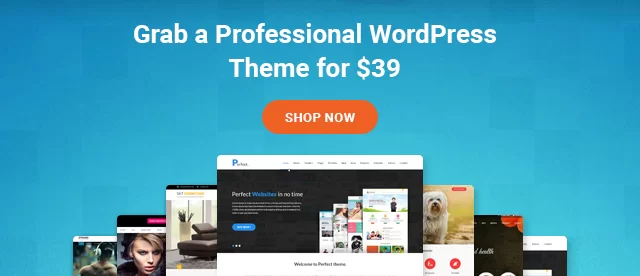Comment réparer les erreurs d'autorisation de fichiers et de dossiers dans WordPress
Publié: 2022-02-03WordPress est de loin l'un des systèmes de gestion de contenu les plus conviviaux pour la création de sites Web et de blogs. Les raisons pour lesquelles WordPress est populaire sont nombreuses, cependant, cela ne veut pas dire qu'il ne vient pas avec sa propre part de problèmes. Par exemple, vous pouvez parfois rencontrer un message d'erreur concernant les autorisations de fichiers et de dossiers .
Pourquoi WordPress a-t-il besoin d'autorisations de fichiers et de dossiers ?
Vous voyez, tous les fichiers de votre site Web WordPress se trouvent en fait sur un ordinateur géré par votre hébergeur WordPress, connu sous le nom de serveur. Ce serveur, grâce à l'utilisation d'un logiciel spécial, gère tous vos fichiers et les transmet au navigateur.
Pour que WordPress gère tous les fichiers et dossiers sur le serveur, il a besoin d'autorisations spécifiques. Sans les autorisations appropriées, le CMS ne pourra pas lire, exécuter ou modifier les fichiers hébergés sur votre serveur.
Parfois, pour une raison quelconque, ces autorisations de fichiers peuvent être modifiées. Cela vous empêchera de créer des dossiers, de télécharger des images ou même d'exécuter des scripts sur votre site Web. Cela pourrait même compromettre la sécurité de votre site WordPress .
Même si les problèmes d'autorisations de fichiers peuvent causer de nombreux problèmes, heureusement, ils peuvent tous être résolus rapidement. Aux fins de cette lecture, nous vous fournirons un guide étape par étape sur la façon de corriger les erreurs d'autorisations de fichiers et de dossiers dans WordPress.
Alors sans plus tarder, commençons !
Comment réparer les erreurs d'autorisation de fichiers et de dossiers ?
N'oubliez pas de sauvegarder votre site Web WordPress avant de passer par l'une de ces étapes. En cas de problème, la sauvegarde garantira que votre site ne sera pas compromis.
Étape 1 : Accédez à votre répertoire WordPress
Vous pouvez le faire via un cPanel ou un client FTP.
- En utilisant cPanel
Si votre fournisseur d'hébergement propose un panneau de configuration (cPanel), l'accès au dossier racine sera un jeu d'enfant. Tout ce que vous avez à faire est de vous connecter à votre WordPress cPanel – les identifiants de connexion doivent avoir été fournis par votre hébergeur. Ensuite, recherchez le "Gestionnaire de fichiers". Une fois à l'intérieur, recherchez trois dossiers spécifiques - wp-admin, wp-content et wp-includes.
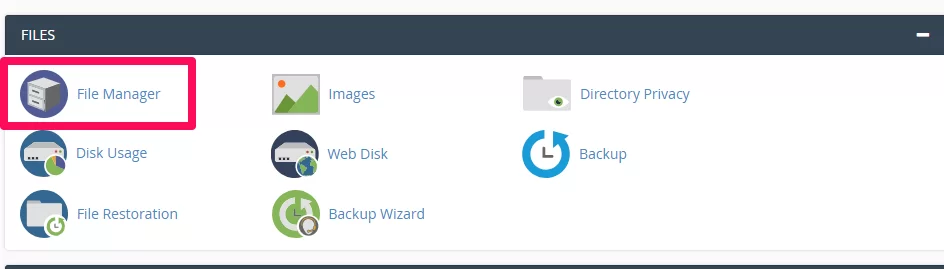
- En utilisant le client FTP
Étant donné que certains utilisateurs peuvent ne pas avoir les privilèges d'un cPanel, la même chose peut également être faite en utilisant un client FTP. Accédez au serveur de votre site à l'aide du client FTP et recherchez les trois mêmes dossiers que nous avons fait auparavant - wp-admin, wp-content et wp-includes. Ces dossiers se trouvent généralement dans 'public_html.'
Étape 2 : Corrigez les paramètres d'autorisation de l'annuaire
Quelle que soit la méthode que vous utilisez, une fois que vous avez localisé les trois fichiers, sélectionnez-les tous les trois et cliquez avec le bouton droit. Vous devriez pouvoir repérer l'option "Autorisations de fichier" ou "Modifier les autorisations" dans la liste de choix qui s'affiche.
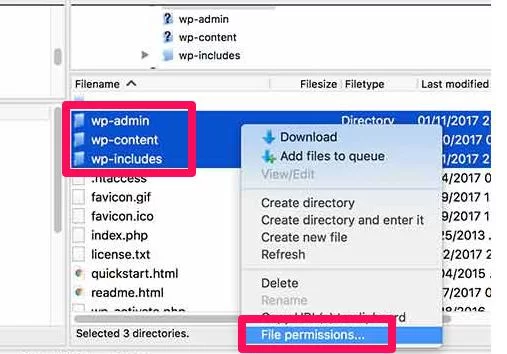
Cliquez dessus et une nouvelle fenêtre contextuelle s'ouvrira. Ici, vous devriez voir trois attributs - Lire, Écrire et Exécuter, chacun étant présent pour trois autorisations de propriétaire différentes - Utilisateur, Groupe et Public. Vous pouvez modifier ces options si vous le souhaitez, mais si vous ne savez pas ce que vous faites, il est préférable de les laisser avec leur paramètre par défaut.
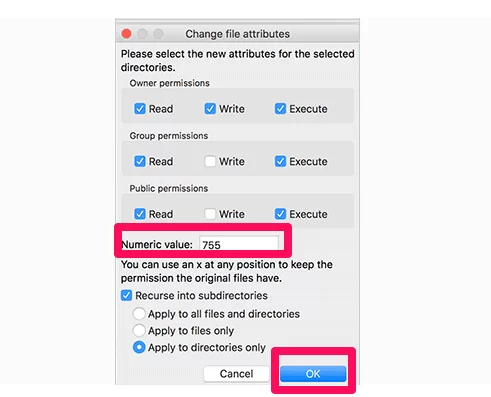

Ce qui nous intéresse en fait, c'est le champ de valeur numérique ci-dessous. C'est là que nous devons insérer le nombre '755' comme mesure pour résoudre le problème. Ces numéros identifient essentiellement les niveaux d'autorisation pour les propriétaires dont nous avons discuté ci-dessus.
Maintenant, une fois que vous avez inséré le numéro, en bas, vous devriez remarquer une autre option. Cochez les options "Recurse into subdirectories" et suivez-les en sélectionnant "Apply to directorys only". Ensuite, cliquez simplement sur "OK" et vous avez terminé.
Suivre ces étapes vous donnera désormais un accès complet et WordPress pourra lire et ouvrir des dossiers. Cependant, il ne pourra supprimer aucun dossier.
Résolvons maintenant le problème avec vos fichiers.
Étape 3 : Corriger les paramètres d'autorisation de fichier WordPress
Auparavant, vous sélectionniez simplement les trois dossiers wp. Il est maintenant temps de sélectionner tous les dossiers et fichiers du répertoire 'racine'. Appuyez simplement sur CTRL + A pour sélectionner tous les fichiers et dossiers, faites un clic droit, puis cliquez à nouveau sur "Autorisations de fichiers" dans la liste contextuelle.
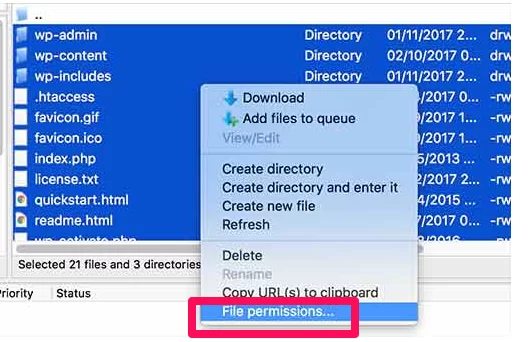
La même boîte devrait réapparaître. Cependant, cette fois, nous ne mettrons pas les mêmes valeurs numériques. Au lieu de '755', tapez '644' dans le champ de valeur numérique.
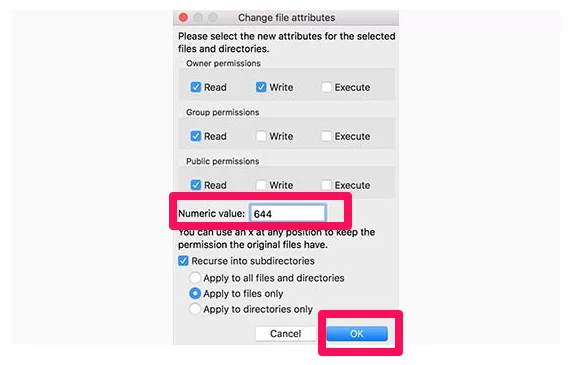
Une fois cela fait, cette petite étape vous accordera - le propriétaire, le pouvoir de lire et de modifier chaque fichier. Mais les visiteurs et les autres membres de votre groupe n'auront qu'un accès en lecture. En termes de sécurité, c'est le cadre idéal qui réduira les menaces de sécurité et les attaques de piratage potentielles.
Cependant, il y a une dernière chose à faire avant de cliquer sur le bouton "OK". Comme avant, cochez l'option "Recurse into subdirectories", mais cette fois, sélectionnez "Apply to files only". Ainsi, le nouveau paramètre n'affectera que vos fichiers et vos dossiers conserveront les mêmes options que nous leur avons attribuées précédemment.
Suivre les étapes ci-dessus devrait avoir résolu toutes les erreurs d' autorisations de fichiers et de dossiers que vous rencontriez. Alors maintenant, il est temps de se diriger vers votre site et de vérifier s'il a fonctionné. Tout devrait fonctionner comme avant et l'erreur que vous rencontriez devrait avoir disparu.
Cependant, si le problème persiste, il peut y avoir d'autres problèmes sous-jacents sur votre site Web. Il est temps que vous contactiez votre fournisseur d'hébergement dès que possible.
Que faire pour éviter de tels problèmes ?
De tels problèmes résultent généralement de la falsification des paramètres de base de votre site Web WordPress. Bien que WordPress dispose d'un tableau de bord convivial , la règle d'or ici est d'éviter de jouer avec des paramètres que vous ne connaissez pas. Et si vous avez besoin de satisfaire votre curiosité, évitez d'expérimenter sur votre site principal.
En outre, il est conseillé d'empêcher les utilisateurs réguliers et même les collaborateurs de votre site Web d'accéder à vos fichiers principaux WordPress. En fait, personne d'autre que l'administrateur ne doit détenir les autorisations de fichiers et de dossiers nécessaires pour modifier le site.
Suivez simplement ces étapes de précaution et votre site Web ne devrait pas faire face à ces erreurs d' autorisations de fichiers et de dossiers ennuyeuses. Mais si c'est le cas, vous savez maintenant comment y remédier !